但是由于这款nero刻录软件所需付费而且安装过程十分繁琐,为此知识兔为广大用户带来了nero刻录软件破解版,该版同时也是免安装版,此版本基于破解大神对于官方版进行修改,完美的帮助用户免去了安装激活步骤,双击打开即可轻松使用,知识兔小编亲测有效。另外为了防止广大用户不知道如何使用这款nero刻录软件,知识兔小编在下文还整理了详细的刻录教程供大家参考,欢迎感兴趣的朋友免费下载体验。
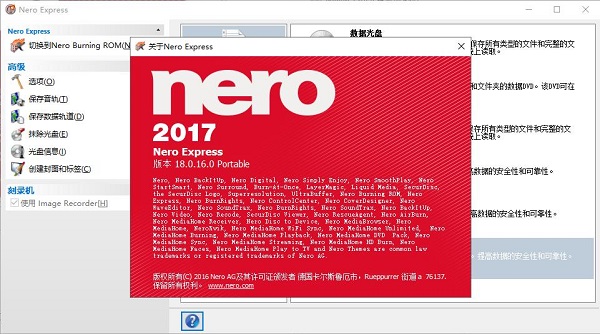
软件亮点
1、跨光盘刻录使用 Nero DiscSpan,您可分割超大文件,然后将其一次性刻录到所需的多张光盘上。
2、文件恢复
Nero RescueAgent 可以帮您恢复CD/DVD/USB及硬盘中的文件。
3、翻录音频
轻松在您的计算机上创建所喜爱音乐的播放列表或 CD 混音以进行即时播放。
4、光盘表面扫描
SecurDisc 不仅局限于单一的刻录,还有表面扫描功能可以提高光盘刻录的可靠性。
5、光盘复制
您可以轻松快速地将音乐复制到 CD,甚至将高清电影复制到蓝光光盘。
6、刻录长久使用的光盘
Nero SecurDisc 功能可以确保光盘的可读性,减少刮痕、老化和损坏的影响。
nero刻录软件安装教程
1、在知识兔下载解压,得到nero刻录软件免安装破解版软件包;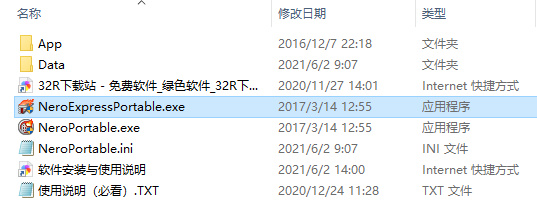
2、双击运行"NeroExpressPortable.exe"程序,即可直接打开软件;
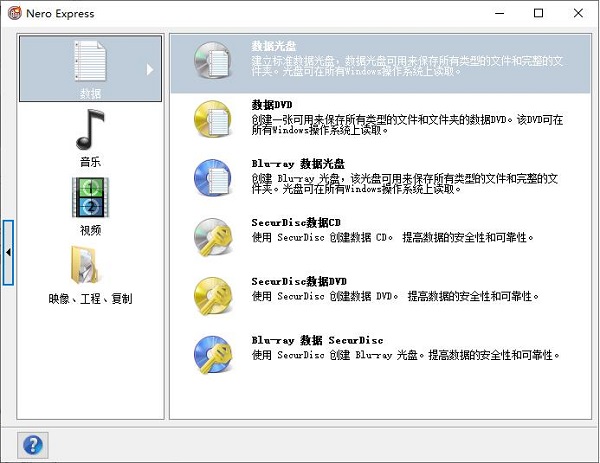
3、但需要注意的是,由于该程序集破解补丁于一体,所以会出现以下报毒情况,允许便可。
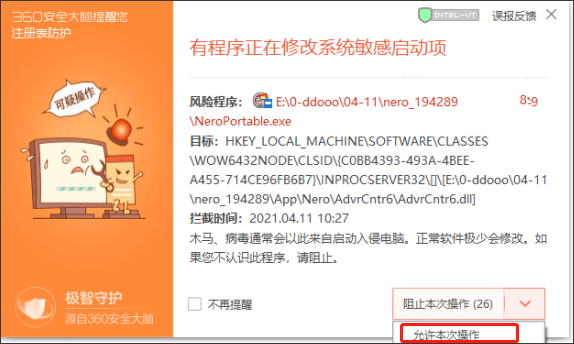
nero刻录软件使用教程
一、怎么刻录DVD?打开软件,选择数据光盘---点击数据DVD;
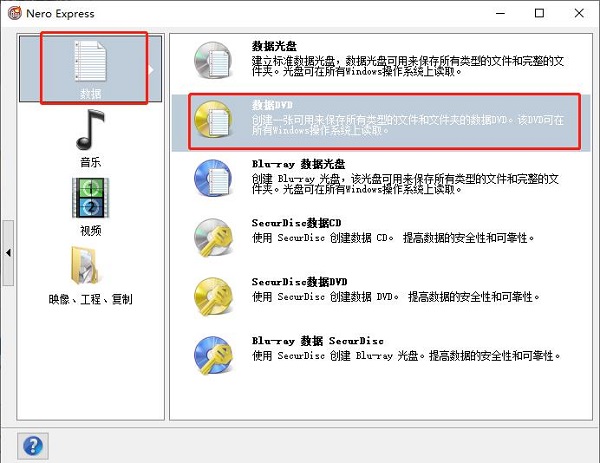
光盘内容---将数据加入光盘界面,点击右上角添加按钮,浏览计算机添加想要刻录的文件;
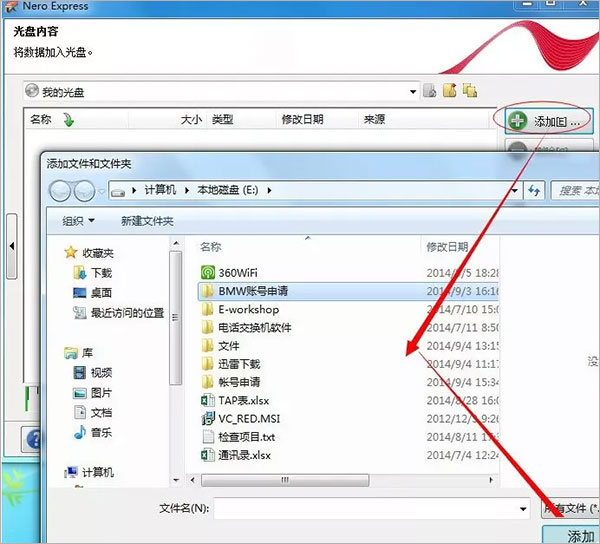
在添加文件时注意添加的文件所占光盘空间的大小,(注意一下:DVD选择DVD5),常用DVD空间为4.5G左右。详情如图标注所示;
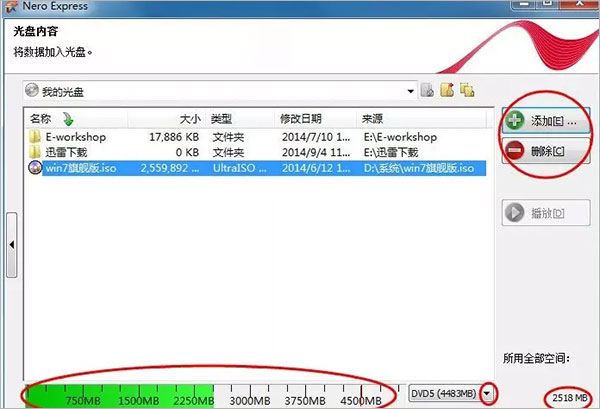
选择当前刻录机(如果不是外接光驱保持默认即可),输入光盘名称。勾选刻录后检验光盘数据(这个需要一段时间效验),点击刻录;
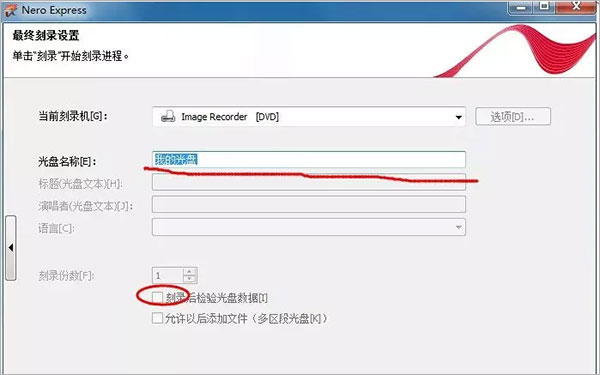
开始刻录光盘,刻录过程内容会有显示,以及大概剩余时间;
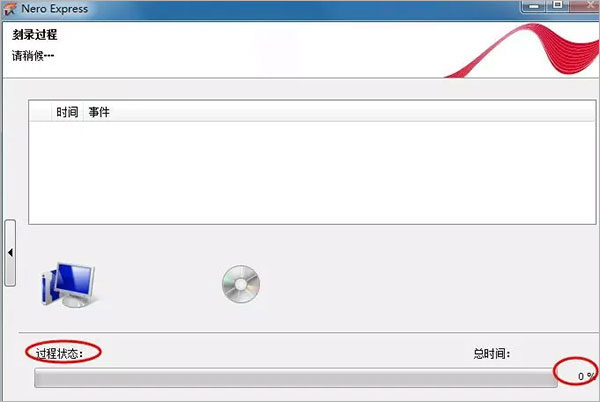
如果刻录的文件是音乐就选择音乐---音乐DVD进行刻录即可;
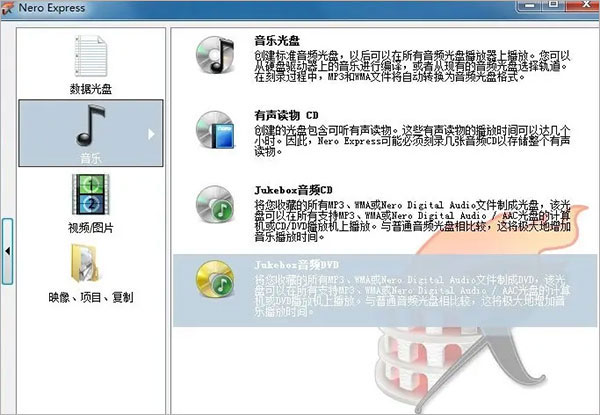
如果刻录的文件是视频图片就选择视频图片---DVD视频文件进行刻录即可;

如果刻录的文件是映像如系统盘就选择映像、项目、复制---光盘映像或保存的项目进行刻录即可。第7,8,9步的刻录方式和开始讲述的方式一致,只是刻录的文件不同而已。
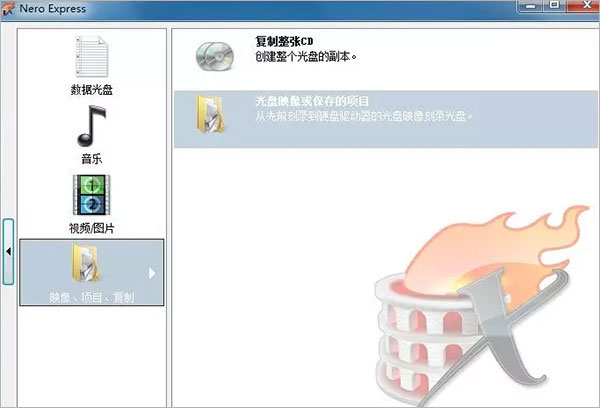
二、怎么刻录视频光盘?
打开nero刻录软件,选择“翻录和刻录”的选项卡,在其选项卡中点击“刻录视频光盘”;
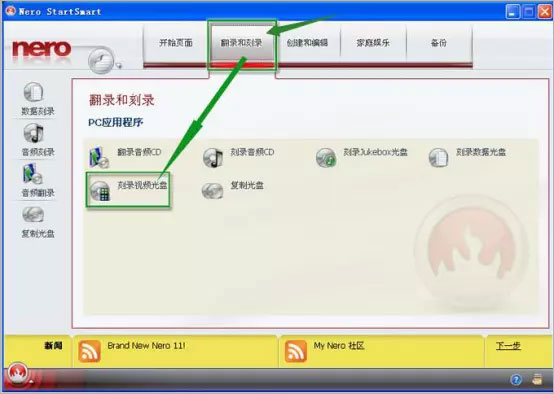
点击“视频/图片”,再点击选中“DVD视频文件”;
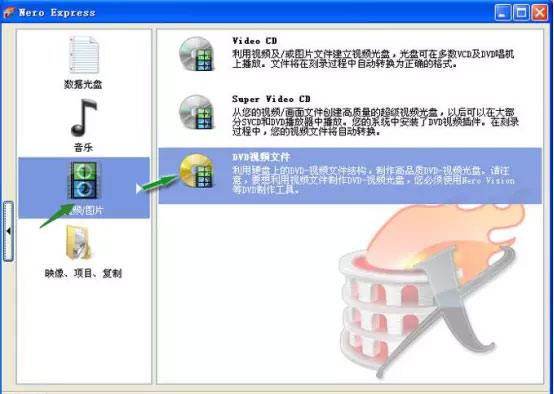
在视频文件向导页中,点击“添加”按钮,添加需要刻录的DVD视频文件,并且点击“下一步”按钮,从而进入nero刻录软件的下一步使用;
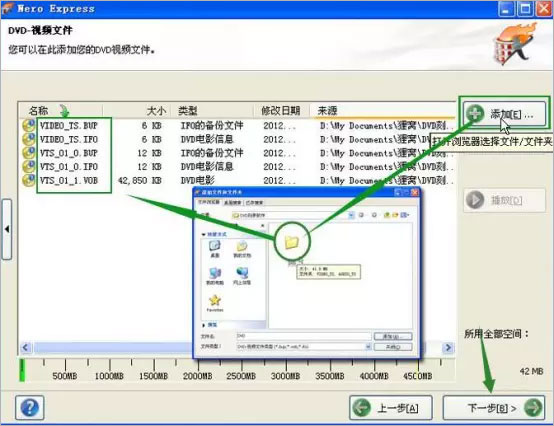
到了这一步,用户需要插入空盘,并且软件中,点击“选项”选择刻录文件的存放位置,填写光盘名称、选择刻录的份数,再点击“刻录”,便开始执行刻录的命令。用户稍等片刻,刻录便完成。
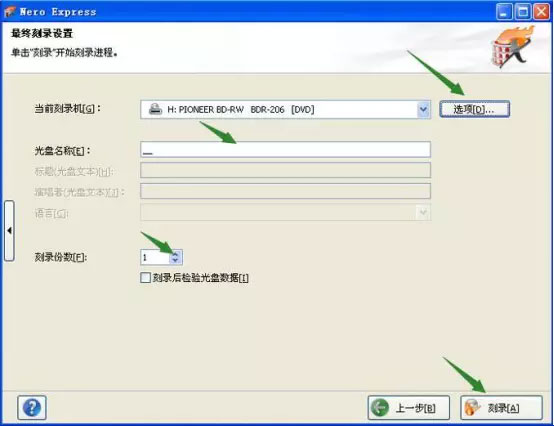
功能特点
一、数据光盘1、数据光盘
建立标准数据光盘,数据光盘可用来保存所有类型的文件和完整的文件夹。
2、数据dvd
创建一张可用来保存所有类型的文件和文件夹的数据dvd。
3、蓝光数据光盘
创建蓝光光盘,该光盘可用来保存所有类型的文件和完整的文件夹。
二、音乐
1、音乐光盘
创建标准音频光盘,以后可以在所有音频光盘播放器上播放。
2、jukebox音频dvd
将你收藏的所有mp3wma或nero aac文件制成一张dvd。
三、视频
1、dvd视频文件
利用硬盘上的dvd视频文件结构,制作高品质dvd视频光盘。
2、bdmv文件
从硬盘驱动器上的bd视频文件创建高质量的bdmv。
3、avchd(tm)文件(dvd)
从硬盘驱动器上的avchd(tm)文件创建高品质的avchd(tm)dvd。
4、avchd(tm)文件(bd)
从硬盘驱动器上的avchd(tm)文件创建高品质的bd。
四、映像、项目、复制
从先前刻录的硬盘驱动器的光盘映像刻录光盘。
下载体验
